Instagram Daha Sonra Tekrar Deneyin Hatası Nasıl Düzeltilir
Yayınlanan: 2021-04-26
Instagram'ın milyarlarca aktif kullanıcısı var ve elbette birçoğunun karşılaştığı yüzlerce sorun var. Instagram bu sorunları kişisel olarak çözemez ve bu nedenle günü kurtarmak için gireriz. Bu günlerde Instagram kullanıcıları, uygulamada büyük bir güncellemeden sonra oluşmaya başlayan ' Daha Sonra Tekrar Dene ' hatasıyla karşı karşıya. Instagram'da da tekrar tekrar “ Daha sonra tekrar deneyin ” hatasıyla mı karşılaşıyorsunuz? Peki, nasıl düzelteceğinizi size göstereceğiz. Bu makale sayesinde bilmeniz gereken her şeyi ele alacağız: neden oluyor, bu tekrarlayan hatayı düzeltme yöntemleri ve önlenmesi.
Instagram, kullanıcılarının güvenliğini her zaman önemser ve platformda herhangi bir anarşiyi önlemeye çalışır. Ancak çok sayıda kullanıcı, başa çıkmaları için sinir bozucu olan ' Daha Sonra Tekrar Deneyin ' hatasını bildirdi. İşte bu yüzden, düzeltmenin tüm olası yollarını derledik. Kullanıcılar için asıl sorun, çok fazla değerli zaman almasıdır.
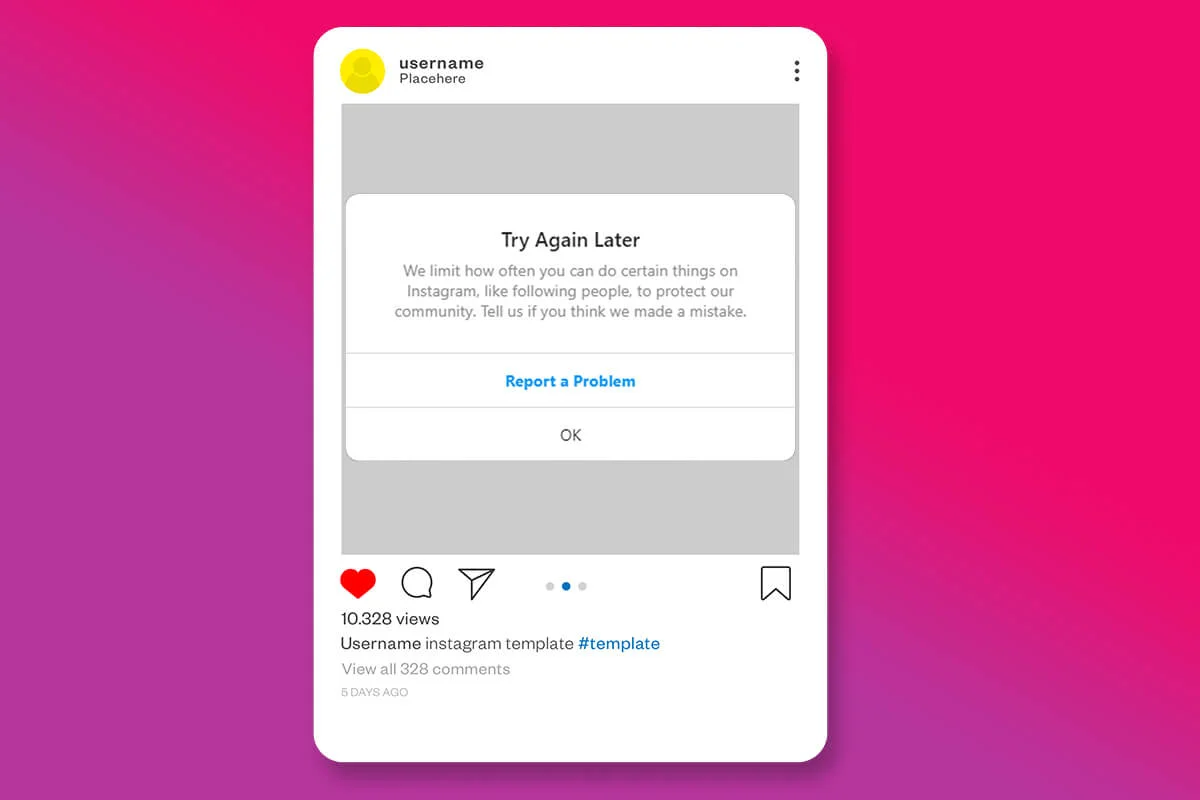
İçindekiler
- Neden "Daha Sonra Tekrar Dene" Hatası alıyorum?
- Instagram Daha Sonra Tekrar Deneyin Hatasını Düzeltmenin 5 Yolu
- Yöntem 1: Hesabınızdan çıkış yapın ve tekrar giriş yapın
- Yöntem 2: Hesabınızın Parolasını Değiştirin
- Yöntem 3: Hesabınızı bir süre bırakın ve bekleyin
- Yöntem 4: Biyografinizdeki Bağlantıyı Kaldırın (varsa)
- Yöntem 5: Sorunu Instagram'a bildirin
- “Daha Sonra Tekrar Dene” hatası nasıl önlenir
- 1. Kullanıcıları aşırı derecede takip etmekten/takip etmekten kaçının
- 2. Üçüncü taraf uygulamaları veya araçları kullanmayı bırakın
- 3. Beğenme/yorum yapma konusunda yavaşlayın
Neden "Daha Sonra Tekrar Dene" Hatası alıyorum?
Sorunu çözmek için sorunun nedenlerini bilmek önemlidir.
Aşağıda, Instagram'da ' Daha Sonra Tekrar Dene ' hatasını almanın çeşitli nedenlerinin listesi verilmiştir. Aşağıda ayrıntılı bir açıklama da sunulmuştur. Sonuç olarak, hatanızın nedenini ve çözümünü öğrenebilirsiniz.
- Beğenileri artırmak vb. için otomasyon veya üçüncü taraf uygulamaları kullanma.
- İşlemleri (Beğenme, yorum yapma, gönderi paylaşma, takip etme vb.) çok hızlı gerçekleştirmek.
- Instagram uygulamasında bir aksaklık.
Instagram'ın bu şüpheli etkinliklere karşı çok katı politikaları vardır. Örneğin, birçok kullanıcı kısa süre içerisinde çok sayıda gönderiyi beğendikten, çok sayıda doğrudan mesaj gönderdikten veya çok sayıda gönderiye yorum yaptıktan sonra ' Daha Sonra Tekrar Dene ' hatasıyla karşılaştıklarını iddia etti. Şimdi, buna Instagram tarafından izin verilmiyor.
Instagram'ın algoritması, platformdaki her türlü spam ve otomasyonu durdurmaya, yani botların platforma erişmesini engellemeye çalışacak şekilde tasarlanmıştır. Bu nedenle, tekrarlayan ve sık eylem senaryolarında, kullanıcıyı bir bot veya spam gönderici gibi davrandığını tespit eder ve bu tür eylemleri gerçekleştirmesini geçici olarak engeller.
Bu geçici yasaklama, kullanıcı bu tür eylemler gerçekleştirdiğinde ' Daha Sonra Tekrar Dene ' hatasına neden olur. Eylemleri kontrol edilemez bir düzeyde kötüye kullanabilecek tonlarca kötü şöhretli unsur olduğu için gereklidir. Instagram'ın her güncellemesinden sonra, kullanıcılara üçüncü taraf veya otomasyon araçlarını kullanmalarını engellemek için daha fazla kısıtlama getiriyor.
Dezavantajı, uygulamayı normal olarak kullanan birçok kullanıcının herhangi bir üçüncü taraf aracı kullanmadan bile engellenmesidir. Siz de onlardan biriyseniz Instagram 'Daha Sonra Tekrar Dene' hatasını düzeltmeniz ve engellemeyi aşmanız için tüm yöntemleri sizler için derledik. Bunun yalnızca Instagram tarafından sağlanan bir güvenlik önlemi olduğunu ve kalıcı olmadığını anlamalısınız.
Instagram Daha Sonra Tekrar Deneyin Hatasını Düzeltmenin 5 Yolu
Instagram'daki Daha Sonra Dene hatasını düzeltmek için rehberimizde çeşitli yöntemler bulunmaktadır. Tek tek denemenizi rica ediyoruz. Hesabınızdan çıkış yapıp tekrar giriş yaparak başlamalı ve hatayı düzeltene kadar tüm adımları uygulamalısınız.
Bu hatayı düzeltmenin en meşru yöntemi, beklemektir ve Instagram'da çok aktif değilseniz veya aceleniz yoksa mesajın kendi kendine gitmesini bekleyebilirsiniz. Ancak, sunduğumuz yöntemler sorunu çözmek için gerçekten işe yarayabilir.
Sorunu çözmek için, sağlanan sırayla ilerlemeniz gerekir.
Yöntem 1: Hesabınızdan çıkış yapın ve tekrar giriş yapın
Hesabınızdan çıkış yapmak ve hesabınıza tekrar giriş yapmak , Instagram “Daha sonra tekrar deneyin” hatasını düzeltmenin çok etkili bir yoludur. İşte bu yüzden listenin başında bahsettik. Ancak, tekrar oturum açmadan önce uygulamanın önbelleğini temizlediğinizden emin olmalısınız. Bu, birçok insan için geçerli olan makul bir yoldur. Hesabınızdan çıkış yapmak ve hesabınızda oturum açmak sorunsuz bir yoldur ve hatayı düzeltmenize yardımcı olabilir.
Adım 1: Oturumu kapatma
1. Uygulamanın “ Profil ” sekmesine gidin ve ekranın sağ üst köşesinde bulunan Hamburger düğmesine dokunun.
2. Şimdi, “ Ayarlar ” seçeneğine dokunun.
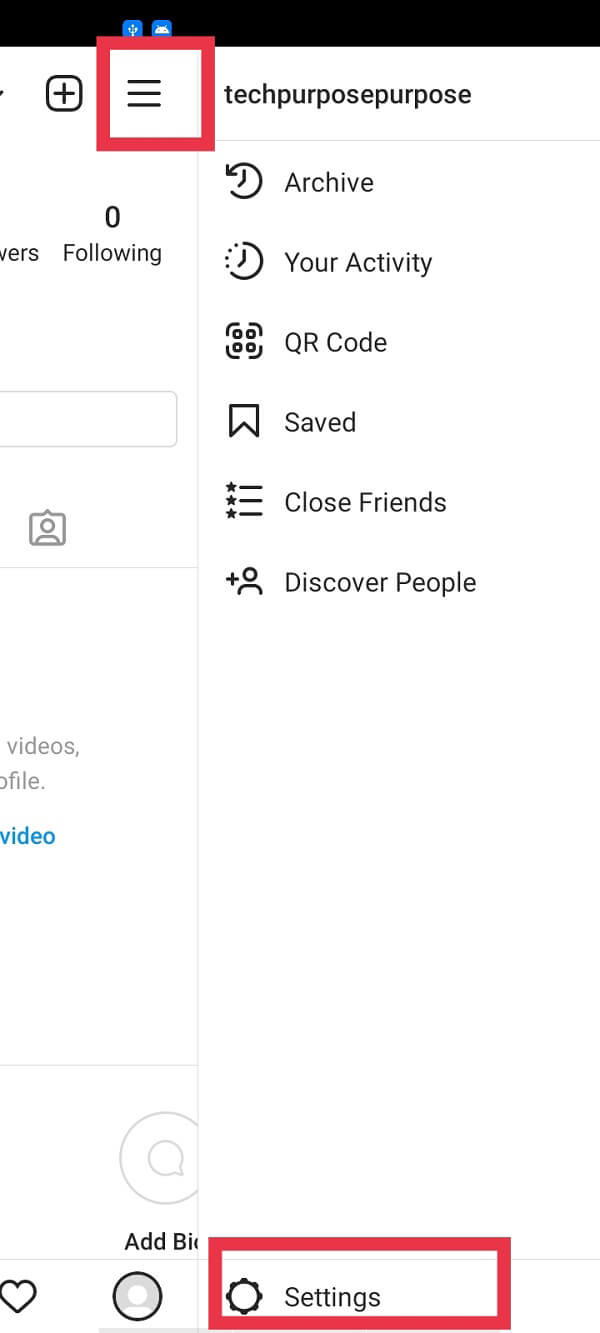
3. Son olarak, “ Oturumu kapat ” üzerine dokunun.
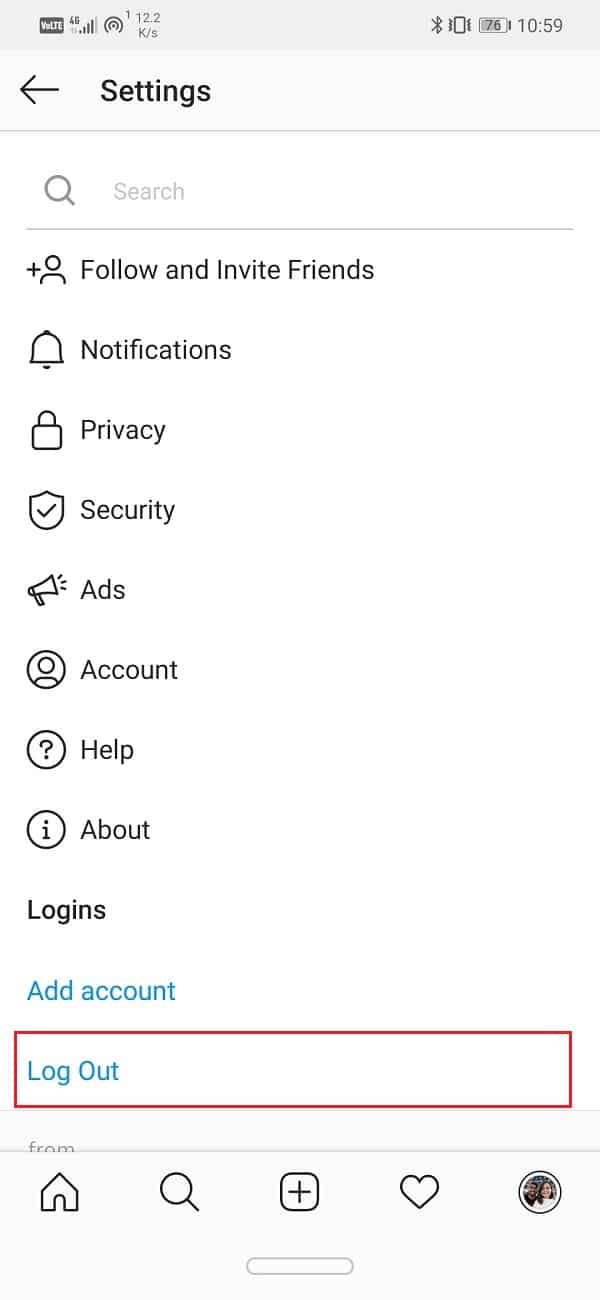
2. Adım: Uygulama Önbelleğini Temizle
1. Cihazınızın “ Ayarlar ”ına gidin, ardından “ Depolama ”ya gidin ve “ Uygulamalar ”a dokunun.
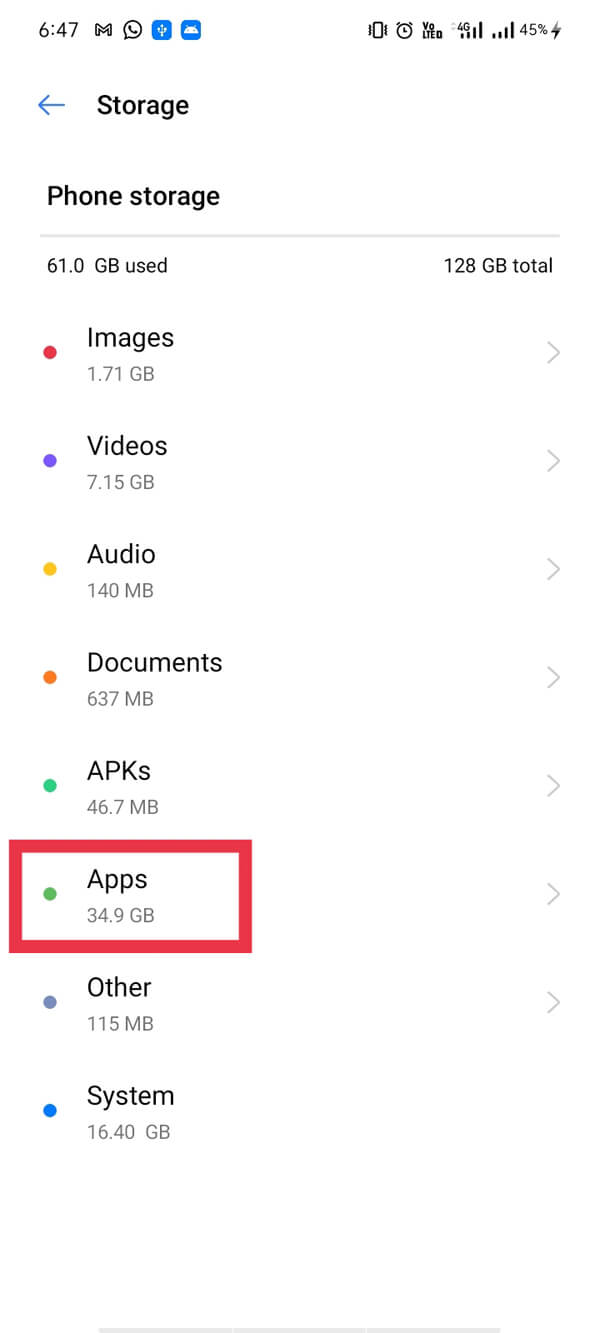
2. Listeden “ Instagram ” ı seçin ve “ Önbelleği temizle ” düğmesine dokunun.
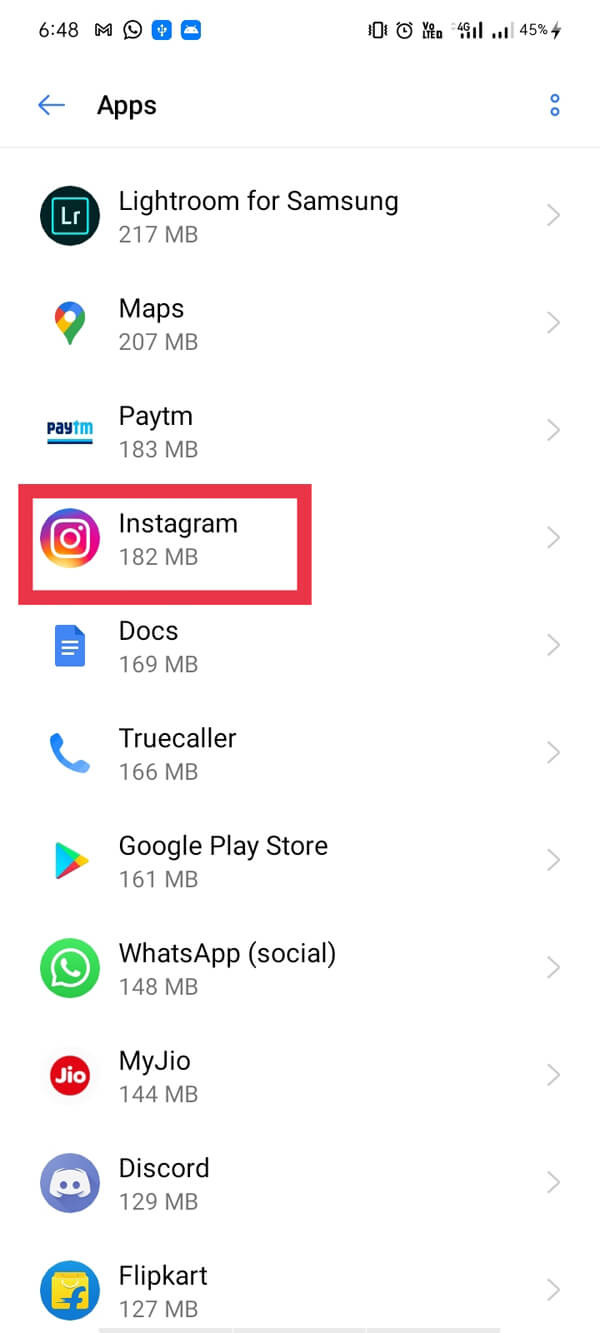
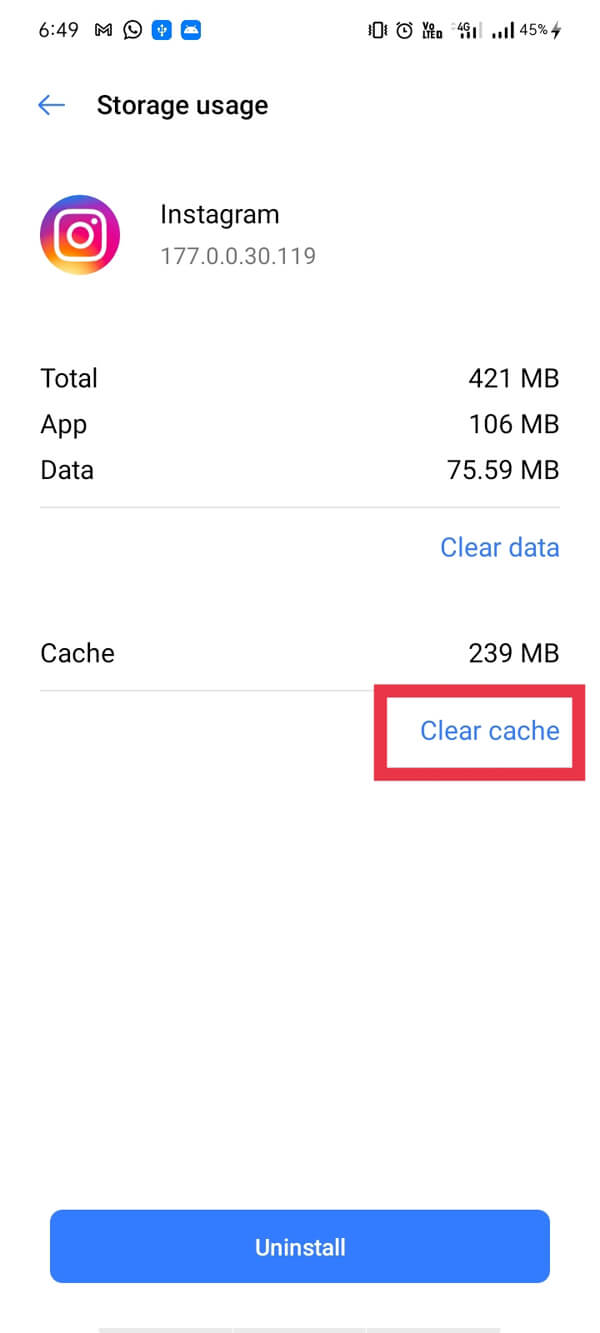
iOS kullanıcılarının uygulama önbelleğini temizlemek için Instagram uygulamasını kaldırıp yeniden yüklemeleri gerekir.
3. Adım: Instagram'a tekrar giriş yapın
Uygulamayı başlatın ve kullanıcı adınızı ve şifrenizi kullanarak hesabınıza giriş yapın . Ve aynen böyle, ilk yöntemle işiniz bitti! Önbelleği temizledikten ve yeniden oturum açtıktan sonra, “ Daha Sonra Tekrar Dene ” hata mesajından kurtulma şansınız yüksektir. Sorun devam ederse, bir sonraki yönteme geçin.
Yöntem 2: Hesabınızın Parolasını Değiştirin
Hatadan kurtulmanın ikinci adımı ise Instagram hesabınızın şifresini değiştirmektir. Parolayı değiştirmek sizi otomasyondan veya üçüncü taraf araçlardan kapatacağından ve Instagram sizi artık bir bot olarak görmeyeceğinden, hatayı düzeltmeye yardımcı olur. Bu yöntem şiddetle tavsiye edilir.
Şifrenizi sıfırlamak için iki yol sağladık. Ya uygulama ile şifrenizi sıfırlayabilirsiniz ya da hesabınızdan çıkış yapıp “ Şifremi Unuttum ”u seçebilirsiniz. Mevcut şifrenizi unutmanız durumunda ikinci adım tercih edilir. Hesabınızın şifresini değiştirmek için aşağıdaki adımları izleyin:
“Şifreyi Değiştir” seçeneğini kullanarak Şifreyi sıfırlayın
Instagram Uygulamasında:
1. Ekranın sağ alt kısmında bulunan Profil simgesine dokunarak Profil Sayfanıza gidin.
2. Sağ üst köşedeki Hamburger düğmesine dokunun ve “ Ayarlar ” a gidin.
3. Şimdi, “ Güvenlik ”e dokunun ve Güvenlik menüsü altında “ Şifre ”yi seçin.
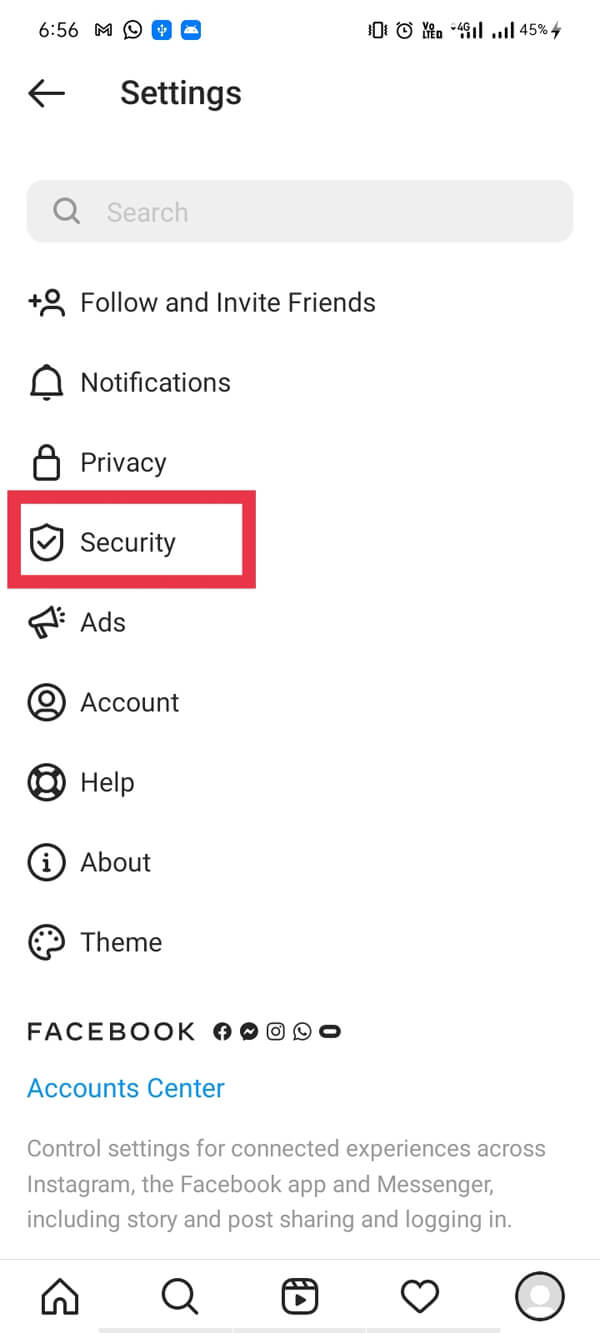
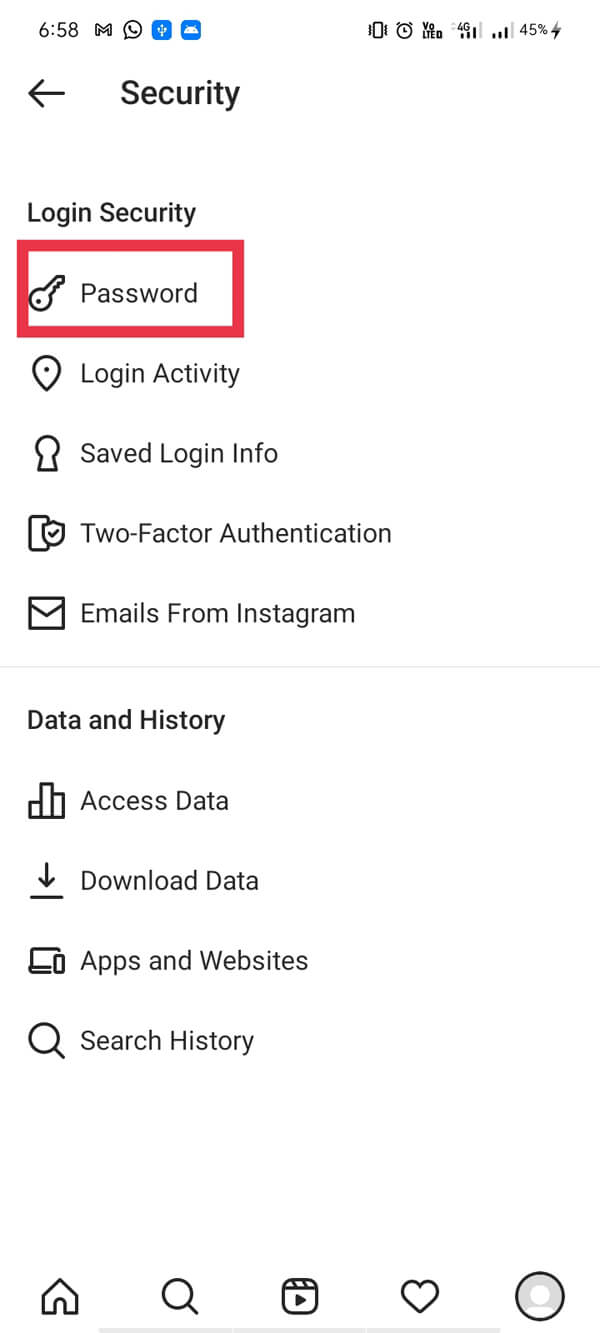
4. Birinci kutuya mevcut şifrenizi , ikinci ve üçüncü kutulara yeni şifrenizi girin ve ardından onay işareti seçeneğine dokunun .
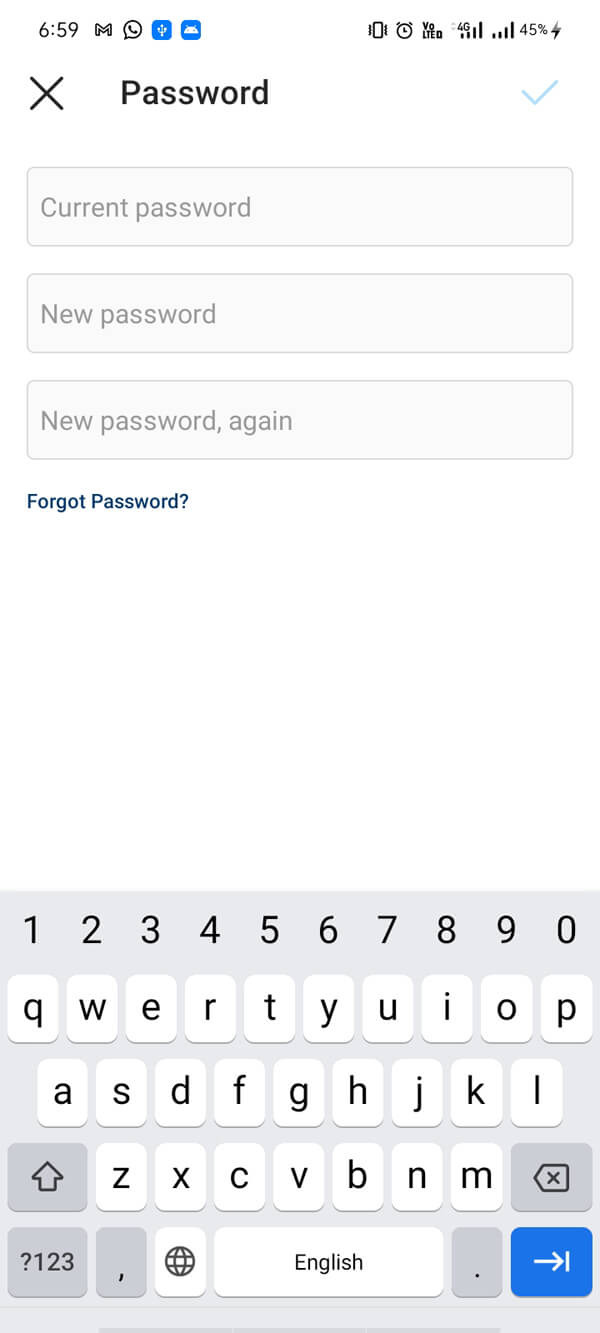
Instagram Masaüstü web sitesinde:
1. Bu bağlantıyı kullanarak hesabı bir web tarayıcısında açın.
2. Oturum Açın ve sağ üst köşedeki Profil simgesine tıklayın.

3. Listeden “ Ayarlar ” öğesini seçin.
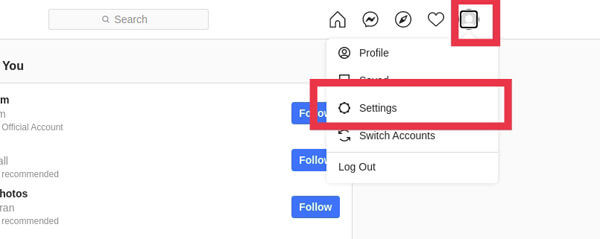
4. “ Şifreyi Değiştir ”e tıklayın. Birinci kutucuğa mevcut şifrenizi , ikinci ve üçüncü kutucuğa yeni şifrenizi girin .
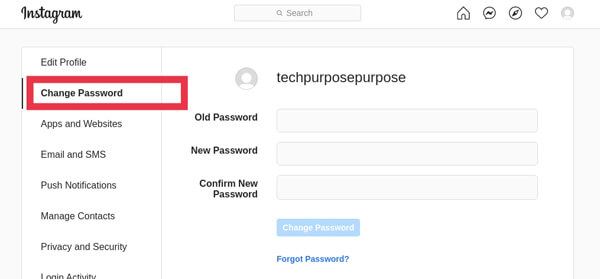
5. Son olarak, “ Şifreyi Değiştir ” butonuna tıklayın.
“Şifremi Unuttum?” Kullanarak Şifreyi Sıfırla seçenek:
1. Profil > Menü(Hamburger düğmesi) > Ayarlar > Oturumu kapat olarak Instagram hesabınızdan çıkış yapın.
2. Şimdi, oturum açma ekranına gidin ve “ Şifrenizi mi Unuttunuz? ”
3. Bunun ardından yönergeleri takip ederek “siz” olduğunuzu doğrulamanız ve son olarak şifrenizi sıfırlamanız gerekmektedir.
Bu adımdan sonra, kullanıcıların çoğu Instagram'daki “ Tekrar Dene Hatası ”nın gitmiş olduğunu bildiriyor. Hesabınızı iyi bulduysanız, tebrikler! Aksi takdirde, yöntem 3'e geçin.
Ayrıca Okuyun: Instagram'ın Wi-Fi Üzerinde Çalışmamasını Düzeltmenin 9 Yolu
Yöntem 3: Hesabınızı bir süre bırakın ve bekleyin
Bu en meşru yöntemdir ve Instagram'dan birkaç saat veya birkaç gün ayrılmanın Instagram “Daha Sonra Tekrar Dene” hatasını düzelttiği birçok durum vardır.
Yukarıda bahsettiğimiz blok geçicidir, bu nedenle herhangi bir aktivite bulunmazsa, bir süre sonra hata kendiliğinden kalkacaktır. Burada dikkat edilmesi gereken nokta Instagram'da " Daha Sonra Tekrar Deneyin " ile " Aksiyon bloğu "nun aynı şey olmadığıdır.
Temel olarak üç tür eylem bloğu vardır ve bunlardan biri “ Daha Sonra Tekrar Dene ”. “ Daha Sonra Tekrar Dene ” hatasıyla ilgili sorun, son kullanma tarihinin olmaması ve dolayısıyla hatanın süresinin sona ermesi konusunda belirsizlik yaratmasıdır.
Bazı kullanıcılar için birkaç saat içinde yükselebilir ve bazıları için birkaç gün devam edebilir. Hata süresi hesaptan hesaba değiştiği için bu yöntemle sabırlı olmanız gerekir. Bu yöntem asla başarısız olamaz . Ancak beklemek istemiyorsanız, bu hatayı düzeltmek için bir sonraki yönteme geçin.
Yöntem 4: Biyografinizdeki Bağlantıyı Kaldırın (varsa)
Instagram biyografinizde bir bağlantınız varsa, Instagram tarafından yasaklanma ihtimali olabilir. Instagram'ın yasakladığı birçok bağlantı var ve bu da engellenmenizin nedeni olabilir. Bu platform her bağlantıya güvenilmez ve bu nedenle, bu gerçeği dikkate almanız zorunludur.
Biyografinizde bir Linktree bağlantınız veya buna benzer başka bir bağlantınız varsa, onu hemen kaldırmanız gerekir . Yukarıda belirtilen tüm yöntemleri zaten denediyseniz ve henüz hiçbir şey işe yaramadıysa, biyografinizdeki bağlantının bu hatanın olası nedeni olduğunu varsaymak güvenlidir.
Birçok kullanıcı, her yöntemi denedikten sonra, sonunda bio'daki bağlantıyı kaldırdıklarında hatanın anında ortadan kalktığını belirtti. Bu nedenle, biyografinizde bir bağlantınız varsa, şimdi kaldırın. Instagram'ın nasıl çalıştığı bir mucize ama bu sizin için olan olabilir.
Yöntem 5: Sorunu Instagram'a bildirin
Bazı kullanıcılar için hata günler sonra bile ortadan kalkmaz ve bu nedenle hesabı belirsiz bir süre için bırakmak bu tür kullanıcılar için uygun olmayan bir çözümdür. Bu yöntemde, durumunuzu bildirmek için sorununuzu Instagram'a nasıl bildireceğinizi göstereceğiz. Tabii ki, size nasıl sabırlı olunacağını veya nasıl endişelenmeyeceğinizi öğretemeyiz, ancak aşağıdaki adımları deneyebilirsiniz:
1. Instagram uygulamasını açın ve “ Profil ” sekmesine gidin, ardından ekranın sağ üst köşesindeki Hamburger düğmesine dokunun ve “ Ayarlar ” öğesini seçin. Bundan sonra, “ Yardım ” üzerine dokunun.
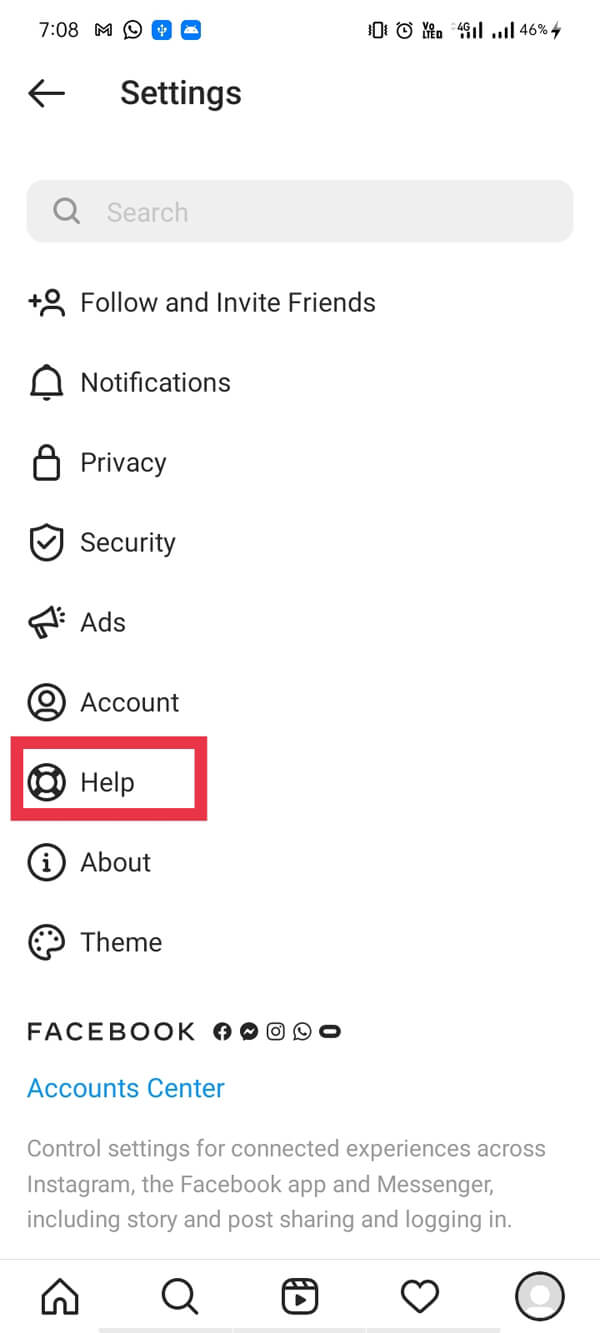
2. “ Sorun Bildir ” seçeneğine dokunun ve diğer talimatları izleyin.
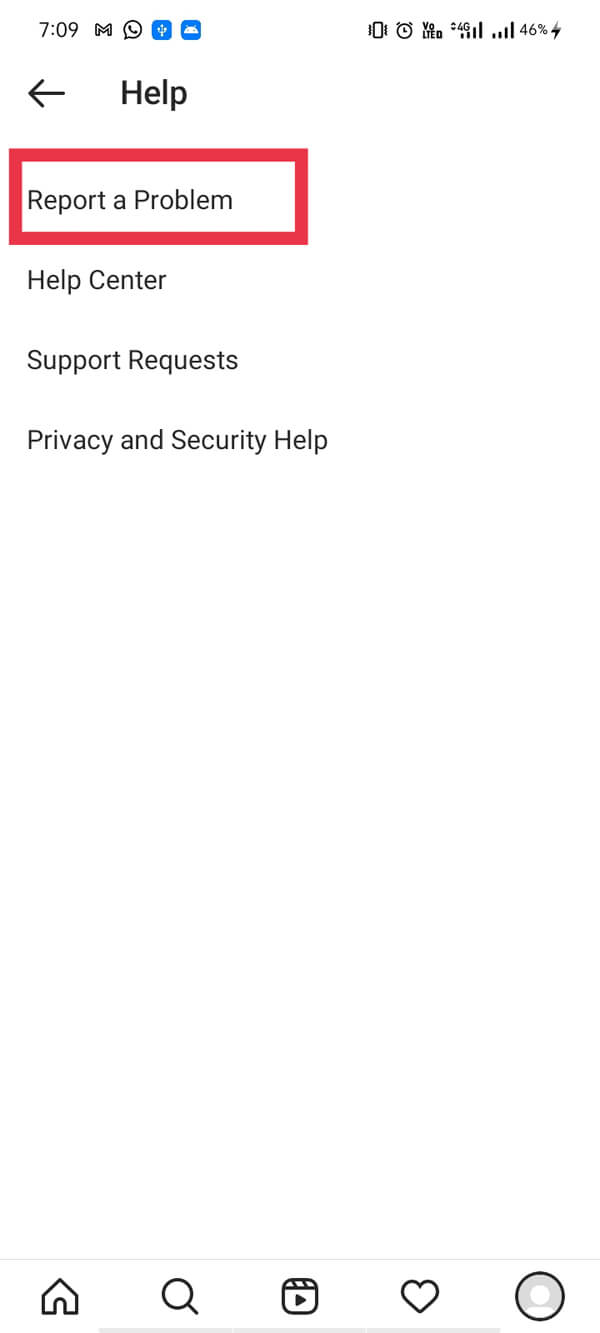
3. Son olarak, sağlanan kutuya sorunu yazın ve Instagram'a bildirin.
Instagram'da bildirebileceğiniz sorunlar:
Aşağıdakilerden herhangi biriyle ilgili sorunlarınız varsa Instagram'a bildirebilirsiniz:
- Nefret hesapları
- kendine zarar verme
- saldırıya uğramış hesaplar
- Kimliğe bürünme hesapları
- Istismar ve spam
- reşit olmayan çocuklar
- Açıkta kalan özel bilgiler
- sömürü
- başka bir sorun
Instagram, her gün kaydolan tonlarca rapora sahip olduğu için şikayetinize hemen yanıt vermiyor . Bu nedenle, Instagram'ın konunuzu incelemesini beklemeniz gerekir.
Ayrıca okuyun: Instagram Şifremi Unuttuysam Ne Yapabilirim?
“Daha Sonra Tekrar Dene” hatası nasıl önlenir
An itibariyle sorunu çözmüşsünüzdür. Peki ya gelecek? Daha önce de belirttiğimiz gibi, hatanın temel nedeni, sık yapılan bazı eylemler veya bot benzeri etkinliklerdir. Instagram algoritması, kullanıcının bir bot veya spam gönderici olarak tekrarlanan eylemlerde bulunduğunu tahmin eder.
Daha doğrusu, yasağı sizden uzak tutmak istiyorsanız “ insan gibi ” eylemlerde bulunmanız ve ölçülü hareket etmeniz gerekiyor. Herhangi bir hatadan kaçınmak için Instagram'da nasıl hareket etmeniz gerektiğini öğrenmek için Instagram kurallarını ve kısıtlamalarını da okumalısınız.
1. Kullanıcıları aşırı derecede takip etmekten/takip etmekten kaçının
Kaçınmanız gereken ilk ve en önemli şey, kısa bir süre içinde kapsamlı takip/takip etmeyi bırakma eylemidir . Kullanıcıları çok hızlı takip/takipten çıkarırsanız, yavaşlatmanız ve bunu aralıklarla yapmaya çalışmanız gerekir. Mükemmel bir aralık, dakikada yalnızca bir kullanıcıyı takip etmek veya takibi bırakmaktır. İkinci önemli şey ise Instagram'da takip etme/takip etmeyi bırakma limitinin hesabını tutmaktır.
Not: Instagram'da, kullanıcıların günde en fazla 200 kullanıcıyı takip etmesine/takip etmeyi bırakmasına izin verilir. Ayrıca yeni bir kullanıcıysanız, sayıyı 150 ile sınırlamanız gerekir. Bu sınırı aşarsanız işlem tamamdır!
2. Üçüncü taraf uygulamaları veya araçları kullanmayı bırakın
Kullanıcıların ihmal ettiği en önemli şey, üçüncü taraf uygulamaların veya otomasyon araçlarının kullanılmasıdır.
Bu otomasyon araçları, eylemleri normalden çok daha hızlı gerçekleştirmenizi sağlar. Bu nedenle Instagram bunu algılar ve hesaba bloke koyar. Elbette haksız yollar yasaktır ve bu bir sınav değildir.
Onlardan kurtulmak için aşağıdaki adımları izleyin:
1. “ Profil ” sekmesine gidin ve menüyü açmak için Hamburger düğmesine ve ardından “ Ayarlar ”a dokunun.
2. Bundan sonra aşağı kaydırın ve “ Güvenlik ”e dokunun ve “ Uygulamalar ve web siteleri ”ni seçin.
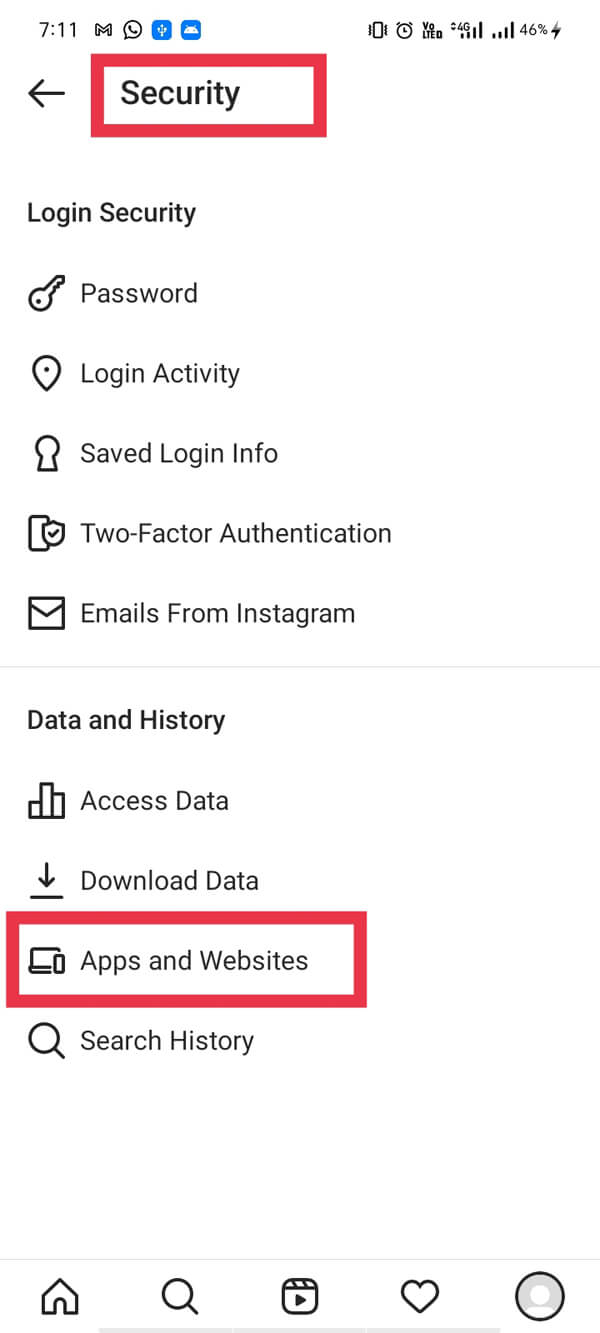
3. Şimdi “ Etkin ”i seçin ve tüm istenmeyen üçüncü taraf uygulamaları/otomasyon araçlarını verilen listeden kaldırın.
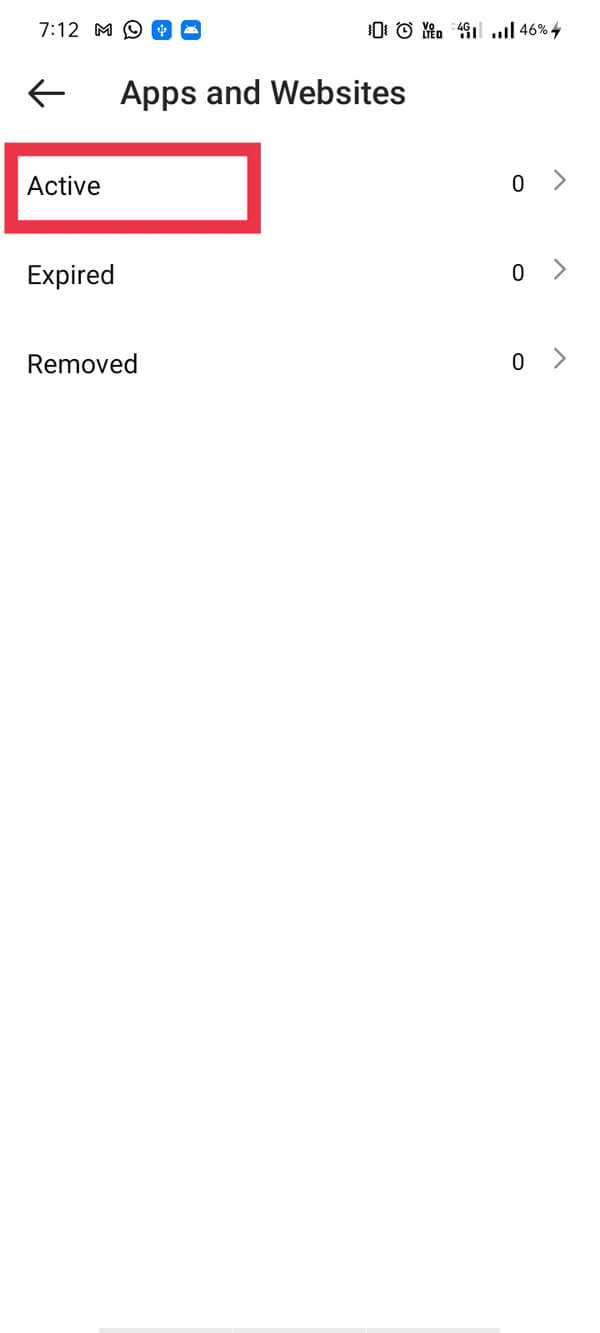
Alternatif olarak, tüm üçüncü taraf uygulamalarda oturumunuzu kapatacak olan Yöntem 2'de verilen şifrenizi değiştirebilirsiniz.
3. Beğenme/yorum yapma konusunda yavaşlayın
Son olarak ama en önemlisi, çeşitli gönderileri beğenmeyi ve yorum yapmayı yavaşlatmalısınız. Gönderileri beğenerek veya yorum yaparak bir işlemin engellenmesi çok nadir görülen bir durumdur. Ancak çok fazla yapıyorsanız “ Daha Sonra Tekrar Dene ” hatası alabilirsiniz.
Yorum yapmak için iyi bir aralık, gönderi başına 5 ila 10 dakikadır.
Instagram'da bu hata ne kadar sürüyor?
“ Daha sonra tekrar deneyin ” hatası çoğunlukla 3 ila 5 gün sürer. Hatanın süresi hesaptan hesaba değişir ve bu bloğun bir sona erme süresi yoktur. Dolayısıyla, hata süresinin kesinliği yoktur . Bazı kullanıcılar için birkaç saat sürer ve bazıları için kaldırılması günler sürer.
Tavsiye edilen:
- Fix Üzgünüz, Instagram'daki isteğinizle ilgili bir sorun oluştu
- Instagram Fotoğraflarını Tam Boyutta Görüntüleme
- Steam İndirmeyi Daha Hızlı Hale Getirmenin 4 Yolu
- Android'de Uygulamaları Otomatik Başlatma Nasıl Devre Dışı Bırakılır
“ Daha Sonra Tekrar Deneyin ” kalıcı bir engelleme değildir ve sizi er ya da geç bırakacaktır. Denenmiş ve test edilmiş yöntemlerle dolu yukarıdaki kılavuzu izleyerek bu hatayı düzeltmiş olmanız gerektiğine eminiz. Herhangi bir öneriniz veya yönteminiz varsa, aşağıdaki yorumlarda bize bildirebilirsiniz.
